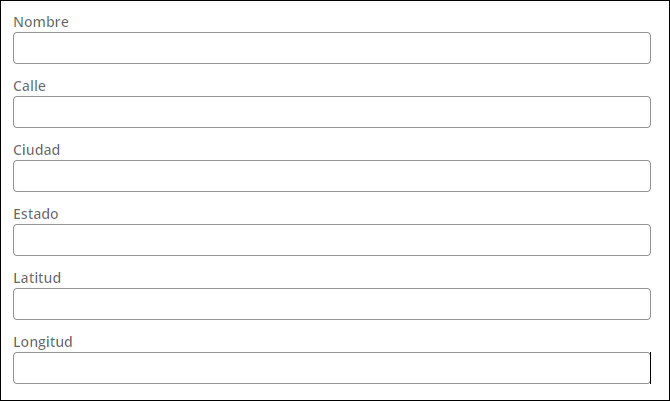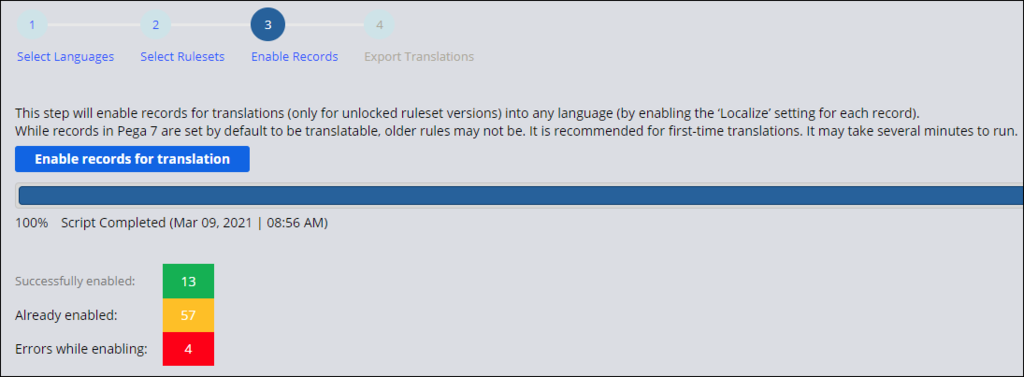
Localiser un formulaire d’interface utilisateur
Archived
3 Tâches
45 mins
Scénario
Les parties prenantes de GoGoRoad souhaitent traduire le type de dossier New vendor en espagnol.
Utilisez l’assistant de localisation pour localiser le type de dossier New vendor de l’application GoGoRoad, exporter les fichiers, traduire en espagnol les propriétés d’un formulaire d’interface utilisateur, importer les fichiers, définir les paramètres régionaux et tester le formulaire traduit.
Vous trouverez dans le tableau suivant les identifiants dont vous avez besoin pour relever le défi.
| Rôle | Nom d’utilisateur | Mot de passe |
|---|---|---|
| System Architect | author@gogoroad | pega123! |
Note: Votre environnement de travail est susceptible de prendre en charge la réalisation de plusieurs défis. Par conséquent, la configuration montrée dans la vidéo de présentation du défi peut ne pas correspondre exactement à votre environnement.
Présentation du défi
Détail des tâches
1 Exécuter l’assistant de localisation
- Dans l’en-tête de Dev Studio, cliquez sur Configure > User Interface > Application readiness > Localization> Translate to new language pour démarrer le processus de traduction.
- Dans la liste déroulante Select a Language, sélectionnez Spanish ES, et cliquez sur Add.
- Cliquez sur Next pour passer à l’étape suivante.
- Cliquez Next.
Note: Si un message No unlocked rulesets available s’affiche, fermez la fenêtre de message, puis désélectionnez et sélectionnez le ruleset GoGoRoad.
- Cliquez sur Enable records for translation pour définir l’indicateur de localisation sur chaque enregistrement.
Note: L’exécution du script de traduction peut prendre quelques minutes. Le nombre d’enregistrements activés peut varier, car votre environnement de travail prend en charge la réalisation de plusieurs défis.
- Cliquez sur Next.
- Cliquez sur Download for translation pour créer le module de traduction.
Note: Cela peut prendre plusieurs minutes. Le module de traduction est automatiquement téléchargé dans votre dossier de téléchargement par défaut.
- Cliquez sur Next.
-
Enregistrez le Work ID de la traduction en cours dans un éditeur de texte pour pouvoir vous y reporter ultérieurement et cliquez sur Close pour fermer l’assistant de localisation.
Note: Si l’application est traduite en plusieurs langues ou si l’assistant est exécuté plusieurs fois, vous aurez besoin du Work ID car vous aurez le choix entre plusieurs Work ID lorsque vous importerez le module de traduction.
2 Modifier le fichier TextToTranslate.xml
- Extrayez le contenu du module de traduction sur votre disque local. Le module est décompressé dans un dossier nommé Translation_<LangueSélectionnéePourLaTraduction>_<DateDeCréationDeL’Archive>_<Horodatage> (par exemple,Translation_Espagnol_2021-03-05_15-37-29).
- Dans le dossier TranslationFiles, ouvrez le fichier TextToTranslate.xml.
Note: Vous pouvez modifier ce fichier dans Microsoft Excel 2003 ou une version ultérieure en cliquant sur le bouton Enable Editing à la première ouverture de la feuille de calcul.
- Saisissez le texte espagnol dans column B (Traduction) pour les libellés répertoriés dans le tableau suivant.
Terme anglais Terme espagnol Name Nombre Street Calle City Ciudad State Estado Latitude Latitud Longitude Longitud - Enregistrez le fichier TextToTranslate.xml pour confirmer vos traductions.
Note: Ne modifiez pas le nom du fichier TextToTranslate.xml. L’assistant de traduction recherche ce nom exact lors du processus d’importation.
- Après traduction des termes voulus, recréez un package du dossier parent sous forme d’archive .zip.
3 Importer le module de traduction
- Dans l’en-tête de Dev Studio, cliquez sur Configure > User Interface > Application readiness > Localization> Translations in progress pour télécharger votre fichier.
- Sélectionnez le Work ID de traduction approprié que vous avez noté lors de l’exécution de l’assistant de traduction.
- Sélectionnez le GoGoRoad (Spanish) et saisissez 01-01-01 comme version du ruleset sous laquelle vous souhaitez enregistrer les traductions.
Note: Si vous choisissez un ruleset non localisé, l’assistant crée une nouvelle version localisée du ruleset. Si le ruleset existe déjà, l’assistant importe les traductions dans le ruleset localisé existant.
- Pour les paragraphes HTML, correspondances et fragments de correspondance, saisissez 01-01-01 comme version du ruleset.
- Cliquez sur Next.
- Cliquez sur Choose File et sélectionnez le package de traduction mis à jour que vous avez créé aux étapes précédentes.
- Cliquez sur Next pour importer le module de traduction.
Note: L’importation peut prendre plusieurs minutes.
- Cliquez sur Finish , puis sur Close pour fermer l’assistant de localisation.
Vérifier votre travail
- Dans l’en-tête de Dev Studio, cliquez sur Configure > User Interface > Application readiness > Localization > Locale Settings.
- Dans la liste déroulante Use Locale, sélectionnez Spanish (Spain) puis cliquez sur Update.
- Revenez dans l'application GoGoRoad et créez un dossier New vendor. Lorsque le formulaire d'interface utilisateur s'affiche, vérifiez que les libellés des champs sont traduits comme dans l'image suivante.
- Remettez les Locale Settings sur ingles (Estados Unidos) puis cliquez sur Update.
- Créer un dossier New vendor et vérifiez que les libellés des champs sont en anglais.